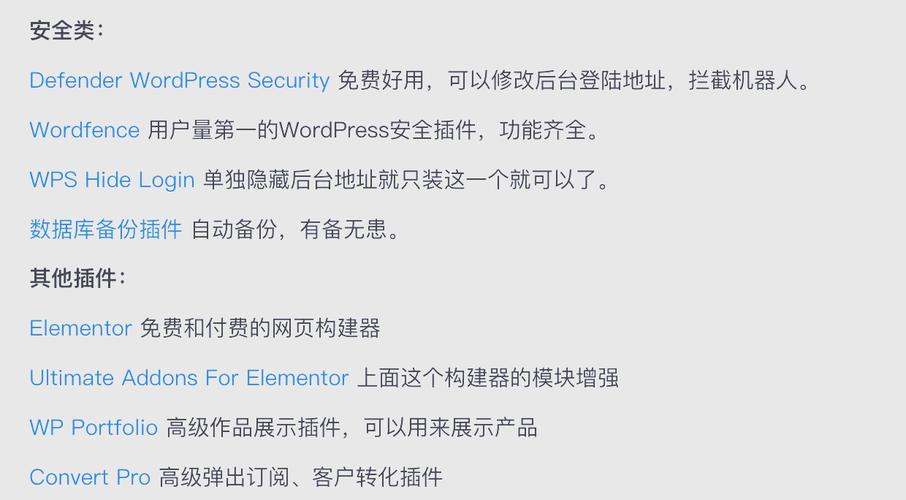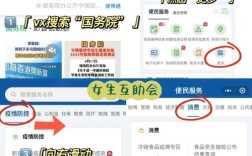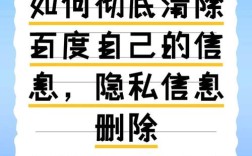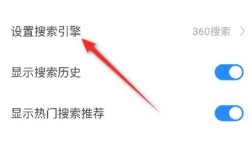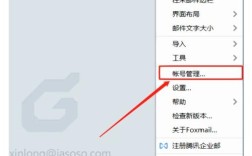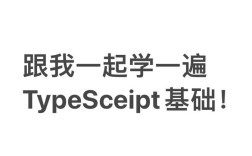在WordPress中添加自定义链接是网站日常运营和内容管理中非常常见的操作,无论是添加导航菜单、内链到其他文章或页面,还是在文本中插入外部链接,掌握正确的方法都能让网站结构更清晰、用户体验更佳,以下将详细介绍不同场景下添加自定义链接的具体步骤和注意事项。
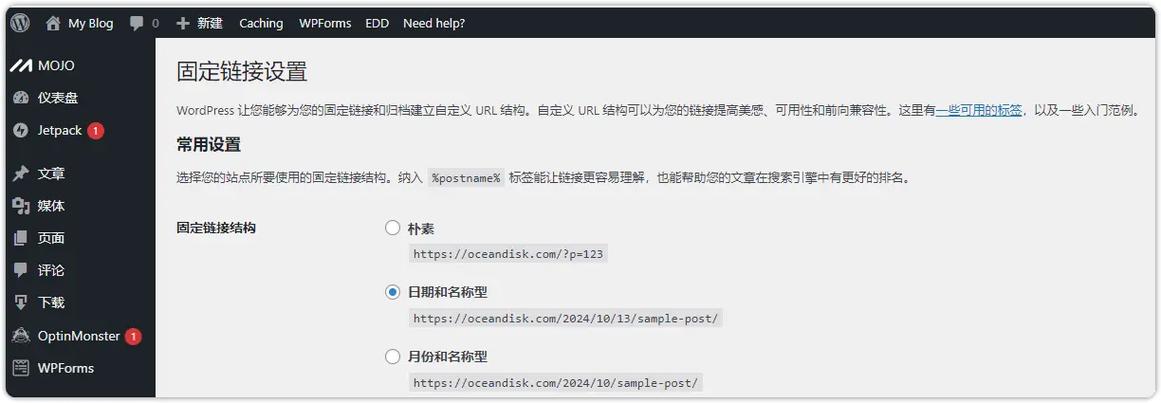
通过导航菜单添加自定义链接
导航菜单是网站的重要入口,通过自定义链接功能可以快速添加外部链接、内部页面或分类归档链接,操作步骤如下:
- 登录后台并进入菜单编辑界面:登录WordPress管理后台,左侧导航栏点击“外观”>“菜单”,进入菜单管理页面。
- 选择要编辑的菜单:如果已有多个菜单,可在右侧“选择要编辑的菜单”下拉框中目标菜单(如主导航栏),若未创建菜单,需先点击“创建新菜单”并命名。
- 添加自定义链接:在左侧“自定义链接”选项卡中,填写“链接”栏(需输入完整URL,如https://www.example.com),“导航标签”栏输入菜单显示的文本(如“合作伙伴网站”),可选填“标题属性”(鼠标悬停时显示的提示文本),点击“添加到菜单”。
- 调整链接位置:新链接会出现在右侧菜单结构框中,通过拖拽可调整其在菜单中的层级顺序(如拖拽为子菜单需稍微右移)。
- 保存菜单:点击“保存菜单”按钮,更改即可生效,此时访问网站前端,导航栏中会显示新添加的自定义链接。
在文章或页面编辑器中添加自定义链接
在文章或页面内容中插入自定义链接,可通过经典编辑器和块编辑器两种方式实现:
经典编辑器(TinyMCE)
- 插入文本链接:选中需要添加链接的文本,点击编辑器工具栏的“链接”图标(链条状),弹出对话框后,在“URL”栏输入链接地址,“链接文本”会自动显示选中的文字,可勾选“在新窗口中打开链接”以提升用户体验(避免用户离开当前页面),点击“添加链接”即可。
- 修改或删除链接:直接点击已添加的链接,工具栏会自动显示“链接”图标,点击后可编辑URL或选择“删除链接”。
块编辑器(Gutenberg)
- 使用链接块:选中需要添加链接的文本块,点击工具栏的“插入链接”图标(链条状),在弹出的输入框中填写URL,勾选“在新标签页中打开”后按回车确认。
- 通过链接控制:选中文本后,右侧会显示“链接”设置面板,可输入URL、设置链接目标(当前窗口/新窗口/无)和添加CSS类,适合需要精细化控制的场景。
通过小工具添加自定义链接
若想在侧边栏、页脚等区域添加自定义链接(如友情链接),可使用“自定义HTML”小工具:
- 进入“外观”>“小工具”,将目标侧边栏区域的“自定义HTML”小工具拖拽到右侧编辑区。
- 在文本框中插入HTML代码,格式为
<a href="https://www.example.com" target="_blank">链接文本</a>,其中href为链接地址,target="_blank"表示新窗口打开,链接文本。 - 点击“保存”即可在小工具区域显示自定义链接。
通过主题或插件添加自定义链接
部分主题(如Astra、GeneratePress)提供“菜单”或“导航”的自定义选项,可在后台“外观”>“自定义”中找到“菜单”设置,直接添加外部链接或调整链接样式,使用“WP Menu Order”等插件可批量管理菜单链接,支持拖拽排序、隐藏链接等功能,适合需要复杂菜单管理的场景。
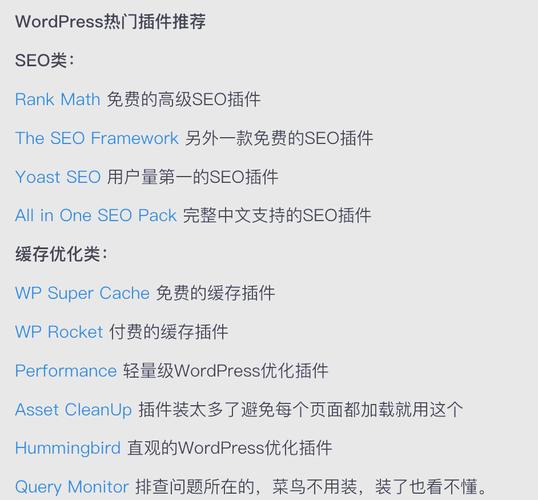
注意事项
- 链接格式规范:确保URL完整,包含https://或http://,避免输入错误导致链接失效。
- 新窗口打开:外部链接建议勾选“新窗口打开”,防止用户离开网站;内部链接根据需求选择,通常建议当前窗口打开以保持浏览连贯性。
- 权限控制:若链接指向需要登录才能访问的页面,需确保用户权限设置正确,否则可能显示403错误。
- SEO优化:内链应锚文本自然,避免过度堆砌关键词;外部链接建议添加
rel="nofollow"属性(通过HTML代码<a href="..." rel="nofollow">),避免传递权重给无关网站。
相关问答FAQs
问题1:为什么添加的自定义链接在网站前端显示异常?
解答:通常由以下原因导致:① URL格式错误,如遗漏https://;② 未保存菜单或小工具更改;③ 主题或插件冲突,可尝试切换默认主题(如Twenty Twenty-Four)排查;④ 权限问题,若链接需登录访问,检查用户角色是否具备相应权限,逐一排查后即可解决。
问题2:如何在自定义链接中添加提示文本(title属性)?
解答:在导航菜单中添加链接时,“导航标签”下方有“标题属性”栏,可直接输入提示文本;在文章编辑器中,需切换到“文本”模式,手动添加HTML代码,格式为<a href="https://www.example.com" title="点击访问示例网站">链接文本</a>,其中title属性即为提示文本,保存后鼠标悬停即可显示。